轻松解锁Windows系统:告别模糊困扰,一键恢复清晰界面
引言
在Windows操作系统中,用户可能会遇到界面模糊不清的问题,这通常是由于显示设置不当或驱动程序问题引起的。本文将详细介绍如何通过一系列简单的方法来解决这个问题,让您轻松恢复Windows系统的清晰界面。
一、检查显示设置
1.1 调整分辨率
操作步骤:
点击桌面右下角的“显示”图标,打开“显示设置”。
在“分辨率”下,选择一个最适合您显示器的分辨率。
点击“应用”,然后点击“保持这些设置”。
注意:确保所选分辨率与您的显示器兼容。
1.2 校准颜色
操作步骤:
在“显示设置”中,点击“高级显示设置”。
选择“颜色”。
点击“高级颜色设置”。
在“颜色校正”下,选择“校准显示器”。
按照屏幕上的指示进行操作。
二、更新或重新安装显卡驱动程序
2.1 检查驱动程序
操作步骤:
按下“Windows + X”键,选择“设备管理器”。
展开显示适配器,检查显卡驱动程序的状态。
如果发现驱动程序未更新或已损坏,继续下一步。
2.2 更新驱动程序
操作步骤:
右击显卡驱动程序,选择“更新驱动程序软件”。
选择“自动搜索更新的驱动程序软件”。
按照屏幕上的指示完成更新。
2.3 重新安装驱动程序
操作步骤:
右击显卡驱动程序,选择“卸载设备”。
重启计算机。
计算机会自动重新安装驱动程序。
三、使用系统还原
3.1 打开系统还原
操作步骤:
按下“Windows + R”键,输入“rstrui”并按回车。
选择一个还原点,该还原点应该在界面模糊问题出现之前。
点击“下一步”,然后点击“完成”。
四、使用第三方工具
4.1 选择合适的工具
推荐工具:Display Driver Uninstaller (DDU)
下载并运行DDU。
选择“完全卸载”。
卸载显卡驱动程序。
重新安装显卡驱动程序。
总结
通过以上方法,您可以轻松解决Windows系统界面模糊不清的问题。在处理这类问题时,请确保遵循正确的步骤,并在必要时寻求专业帮助。希望这篇文章能帮助到您。